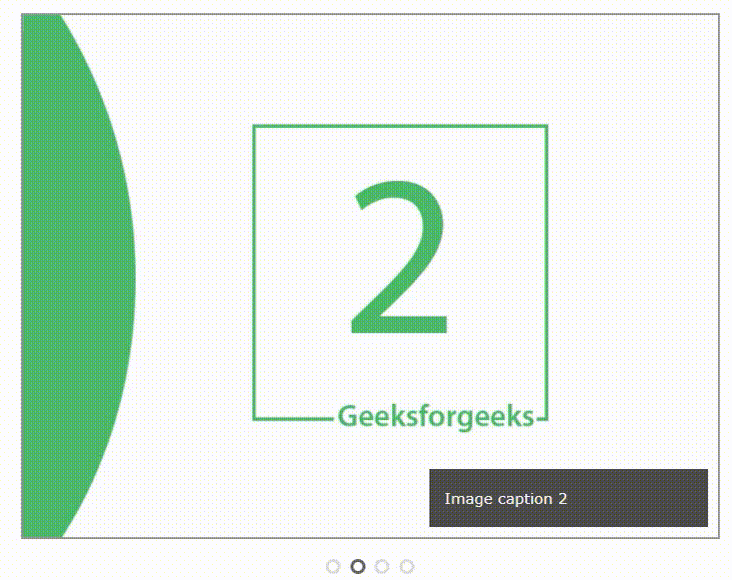JavaScript | Создание настраиваемого слайдера изображений
Что такое слайдер изображений?
Image Slider или Image Carousel - удобный способ показать несколько изображений на веб-сайте. Очаровательные яркие изображения могут привлечь на сайт множество посетителей. На изображении ниже показан образец слайдера изображения: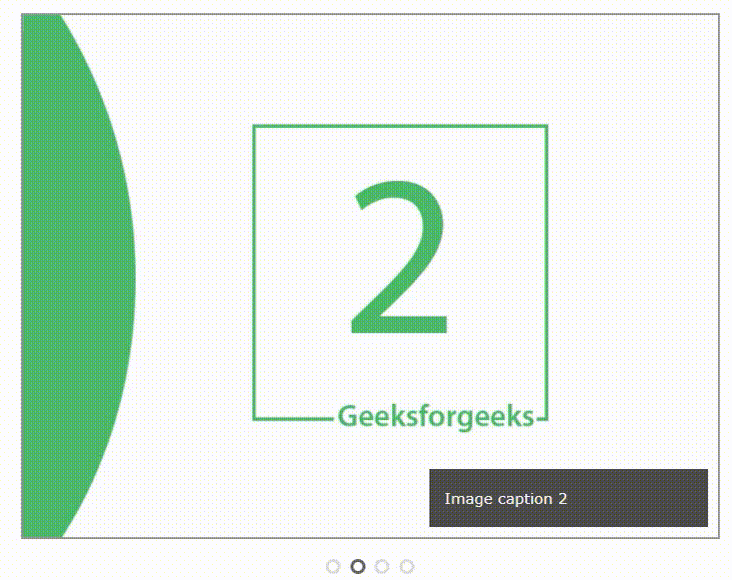
В этом посте мы создадим указанный выше слайдер изображений с помощью HTML, CSS и JavaScript. Начнем с создания слайдера изображения.
Step – 1: Create the structure of image slider using HTML and insert images from the respective sources. Below is the complete HTML code for doing this:
<!--HTML Code--><!-- Slideshow Container Div --><div class="container"> <!-- Full-width images with caption text --> <div class="image-sliderfade fade"> <img src="img1.jpg" style="width:100%"> <div class="text">Image caption 1</div> </div> <div class="image-sliderfade fade"> <img src="img2.jpg" style="width:100%"> <div class="text">Image caption 2</div> </div> <div class="image-sliderfade fade"> <img src="img3.jpg" style="width:100%"> <div class="text">Image caption 3</div> </div> <div class="image-sliderfade fade"> <img src="img3.jpg" style="width:100%"> <div class="text">Image caption 4</div> </div> </div><br> <!-- The dots/circles --><div style="text-align:center"> <span class="dot"></span> <span class="dot"></span> <span class="dot"></span> </div> |
Шаг - 2 : После того, как мы создали структуру HTML для нашего слайдера изображений, следующим шагом будет стилизация слайдера с помощью CSS. Мы добавим стили к изображениям, фонам и т. Д. Мы также будем стилизовать точки и сделать наши изображения адаптивными и удобными для браузера с помощью CSS. Ниже приведен полный код CSS для стилизации нашего слайдера изображений:
// CSS code* { box-sizing: border-box;}body { font-family: Verdana, sans-serif;} .image-sliderfade { display: none;} img { vertical-align: middle;} /* Slideshow container */.container { max-width: 1000px; position: relative; margin: auto;} /* Caption text */.text { color: #f2f2f2; font-size: 15px; padding: 20px 15px; position: absolute; right: 10px; bottom: 10px; width: 40%; background: rgba(0, 0, 0, .7); text-align: left;} /* The dots/bullets/indicators */.dot { height: 15px; width: 15px; margin: 0 2px; background-color: transparent; border-color: #ddd; border-width: 5 px; border-style: solid; border-radius: 50%; display: inline-block; transition: border-color 0.6s ease;} .active { border-color: #666;} /* Animation */.fade { -webkit-animation-name: fade-image; -webkit-animation-duration: 1.5s; animation-name: fade-image; animation-duration: 1.5s;} @-webkit-keyframes fade-image{ from {opacity: .4} to {opacity: 1}} @keyframes fade-image{ from {opacity: .4} to {opacity: 1}} /* On smaller screens, decrease text size */@media only screen and (max-width: 300px) { .text {font-size: 11px}} |
Шаг - 3 : После добавления стилей в слайдер последнее, что осталось, - это использовать javascript для добавления функции автоматического изменения изображений через определенный промежуток времени.
В приведенном ниже фрагменте кода в самом начале мы взяли все элементы div с именем класса 'image-sliderfade' в массив и сделали то же самое для элементов div с именем класса 'dots', используя прослушиватель getElementByClassName (). После этого мы устанавливаем отображение для всех div, содержащих изображения. В последнем цикле for мы удалили имя класса для каждого элемента массива dots []. После того, как мы закончили с этим, мы устанавливаем отображение как блок изображения для показа и добавляем имя класса к соответствующему элементу массива dots []. Функция setTimeout используется для вызова функции showslides () с интервалом в 2 секунды.
Below is the complete JavaScript code:
var slideIndex = 0;showSlides(); // call showslide method function showSlides(){ var i; // get the array of divs" with classname image-sliderfade var slides = document.getElementsByClassName("image-sliderfade"); // get the array of divs" with classname dot var dots = document.getElementsByClassName("dot"); for (i = 0; i < slides.length; i++) { // initially set the display to // none for every image. slides[i].style.display = "none"; } // increase by 1, Global variable slideIndex++; // check for boundary if (slideIndex > slides.length) { slideIndex = 1; } for (i = 0; i < dots.length; i++) { dots[i].className = dots[i].className. replace(" active", ""); } slides[slideIndex - 1].style.display = "block"; dots[slideIndex - 1].className += " active"; // Change image every 2 seconds setTimeout(showSlides, 2000); } |
Как только мы закончим все вышеперечисленные шаги, мы поднимем ползунок и будем работать, как показано ниже: